Malgré la popularité croissante des services cloud, il reste une base d'utilisateurs dédiée aux solutions de stockage physique. La commodité d'avoir un lecteur flash haute capacité facilement disponible est indéniable, en particulier lorsqu'il s'agit de fichiers destinés exclusivement à votre accès. Cependant, la situation peut devenir préoccupante lorsque Windows ne parvient pas à identifier le lecteur USB connecté.
Rencontrer ce problème est assez courant, et l'hypothèse initiale ne devrait pas être que l'appareil est endommagé. En réalité, plusieurs techniques peuvent s'avérer utiles pour résoudre toute situation difficile où votre ordinateur a du mal à accéder au contenu de l'appareil inséré.

Rétablir la connexion USB
Lorsque Windows vous informe des problèmes de reconnaissance USB, l'un des remèdes les plus simples consiste simplement à déconnecter puis à reconnecter le périphérique USB. Dans certains cas, la connexion initiale de l'USB peut ne pas avoir été exécutée de manière transparente, ou un problème d'interface mineur peut avoir surgi.
Dans de tels cas, une action simple consistant à débrancher la clé USB et à la rebrancher à l'ordinateur peut déterminer efficacement si le problème de connexion persiste. Il convient de noter qu'une extraction brutale est sans danger dans ce contexte ; même si le système a détecté la clé USB, son intérieur reste inaccessible, protégeant ainsi vos données.
Nettoyer les connexions
En développant la préoccupation susmentionnée, il est impératif de réaliser que le désalignement n'est pas la seule raison des problèmes de connexion. Les particules de poussière peuvent obstruer furtivement les points de connexion, compromettant ainsi la reconnaissance de l'appareil. Une solution efficace consiste à utiliser de l'air comprimé pour nettoyer méticuleusement l'interface.
Périphérique USB défectueux
Il s'agit d'un problème courant, en particulier avec les unités de stockage vieillissantes. Une réalité fondamentale à reconnaître est que les appareils ont une durée de vie limitée, susceptible de se détériorer avec le temps. En fait, l'incapacité de votre ordinateur à lire la clé USB sert d'indicateur initial, incitant à envisager l'acquisition d'un nouvel appareil en temps voulu, tout en garantissant que vos fichiers vitaux restent accessibles.
Le respect de précautions telles que la protection de l'appareil contre l'humidité et la prévention des chocs physiques est essentiel pour maintenir une fonctionnalité optimale.
Mettre à jour Windows
Étonnamment, les mises à jour de Windows peuvent également avoir un impact sur la fonctionnalité USB. Une mise à niveau du système d'exploitation peut introduire par inadvertance des anomalies affectant le fonctionnement de divers appareils connectés. Par conséquent, le maintien d'un système bien mis à jour peut atténuer de manière préventive ces problèmes.
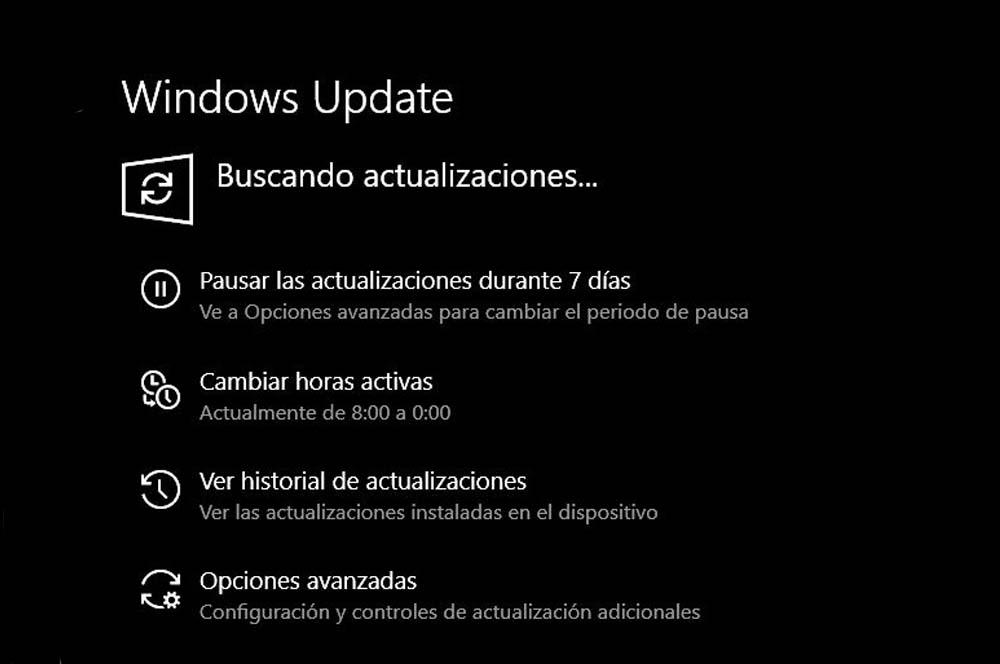
Vérifier les pilotes
À l'insu de beaucoup, l'ordinateur utilise de petits programmes appelés pilotes pour faciliter la reconnaissance des périphériques connectés. Parfois, des complications liées au conducteur peuvent contribuer à des revers de reconnaissance USB. Pour résoudre ce problème, procédez comme suit :
- Allumez votre ordinateur.
- Appuyez simultanément sur la touche Windows et 'R' pour lancer une boîte de dialogue Exécuter.
- Entrez "devmgmt.msc" pour accéder au gestionnaire de périphériques.
- Accédez à "Contrôleurs de bus série universels".
- Localisez l'entrée intitulée "Périphérique inconnu".
- Faites un clic droit pour dévoiler l'option de mise à jour du pilote.
Si cette action s'avère inefficace, explorez l'onglet Propriétés du pilote et procédez à la désinstallation du pilote. Lors d'une entrée ultérieure dans le système, les pilotes seront automatiquement réinstallés.
